Du hast Bilder importiert und sie in Lightroom organisiert. Doch irgendwann wird der Katalog unübersichtlich. In dieser Anleitung erfährst du, wie du mehrere Kataloge effizient verwalten kannst. Durch das Anlegen von spezifischen Katalogen für Projekte oder Jahre erreichst du nicht nur eine bessere Übersicht, sondern sorgst auch dafür, dass Lightroom weiterhin schnell und reibungslos läuft.
Wichtigste Erkenntnisse
- Du kannst für jeden Auftrag oder jedes Jahr einen eigenen Katalog erstellen.
- Durch die Verwendung von Katalogen kannst du die Performance von Lightroom optimieren.
- Das Verschieben von Bildern zwischen Katalogen ist einfach und praktisch.
- Du kannst deinen Katalog leicht finden und weitergeben.
Kataloge anlegen und verwalten
Einen neuen Katalog anzulegen, ist einfach. Wenn du Lightroom zum ersten Mal startest, wird automatisch ein Hauptkatalog erstellt. Diese Dateien speichern alle deine Bilder und Metadaten. Um eine präzisere Verwaltung zu erreichen, solltest du jedoch erwägen, für jeden Auftrag oder jedes Jahr einen separaten Katalog zu erstellen.
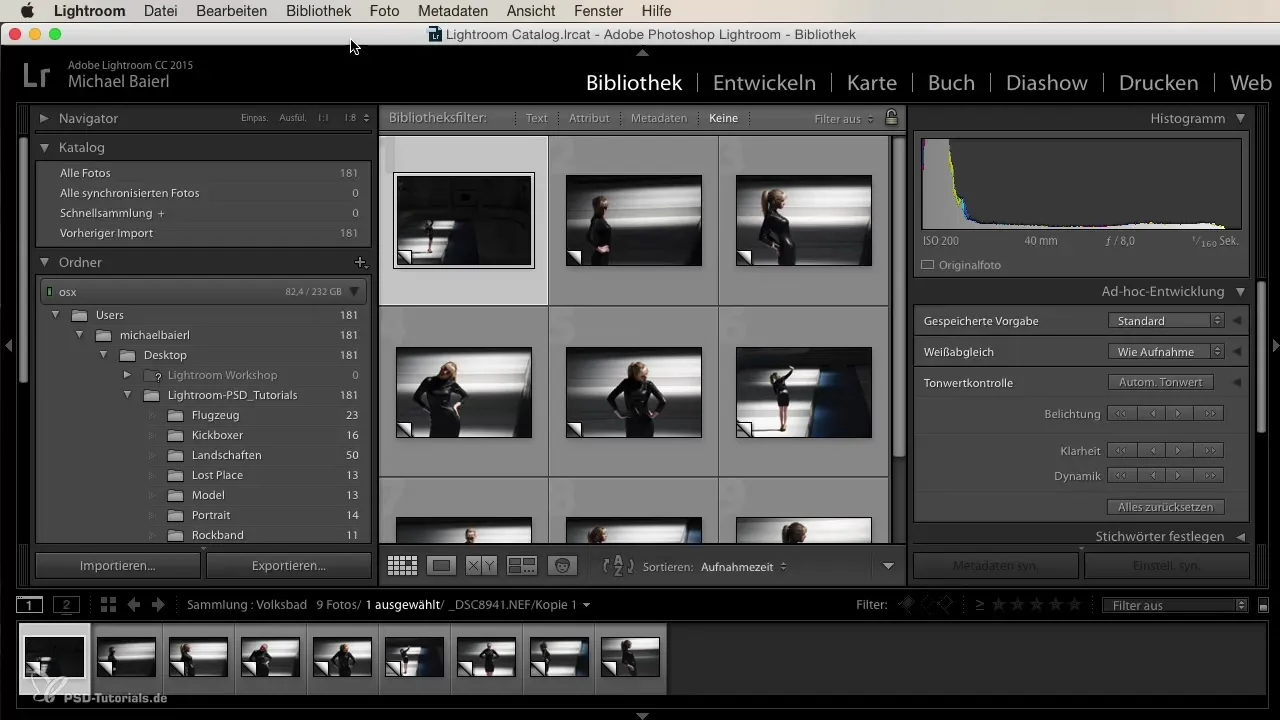
Persönlich empfehle ich, einen Katalog für jeden Job anzulegen. So kannst du deinem Kunden den Katalog per E-Mail zusenden. Der Kunde importiert ihn in Lightroom und hat sofort Zugriff auf deine Änderungen und Metadaten, wie etwa die Verschlagwortung der Bilder. Damit erleichterst du dir und deinem Kunden die Zusammenarbeit und den Zugang zu spezifischen Bildmaterialien.
Die Nutzung von nur einem Katalog für viele Bilder kann jedoch dazu führen, dass die Software langsamer wird. Oft berechnen User die Performance-Probleme auf die Software selbst oder ihr Betriebssystem zurück, doch in vielen Fällen liegt es einfach daran, dass der Katalog zu groß ist. Ein Katalog mit über 5 GB kann die Geschwindigkeit und Reaktionsfähigkeit von Lightroom erheblich beeinträchtigen.
Wenn du nicht für jedes Projekt einen neuen Katalog erstellen möchtest, kannst du wenigstens einen Jahreskatalog anlegen. Beispielsweise legst du alle Bilder aus dem Jahr 2015 in einem Katalog zusammen. Im neuen Jahr kannst du dann einen neuen Katalog für 2016 erstellen. Dies behält die Übersichtlichkeit und ermöglicht es dir, gegebenenfalls ältere Bilder einfach zu importieren, wenn du sie benötigst.
Die Erstellung neuer Kataloge erfolgt ganz einfach über den Menüpunkt „Datei“ und „Neuer Katalog“. Es öffnet sich ein Fenster, in dem du den Speicherort auswählen kannst. Ich empfehle, die Kataloge im Bilderordner zu speichern. Dort findest du die Katalogdateien leicht wieder. Du kannst den neuen Katalog zum Beispiel „Katalog 2015 privat“ nennen. Einmal erstellt, wird der neue Katalog in der Liste angezeigt und steht dir zur Verfügung.
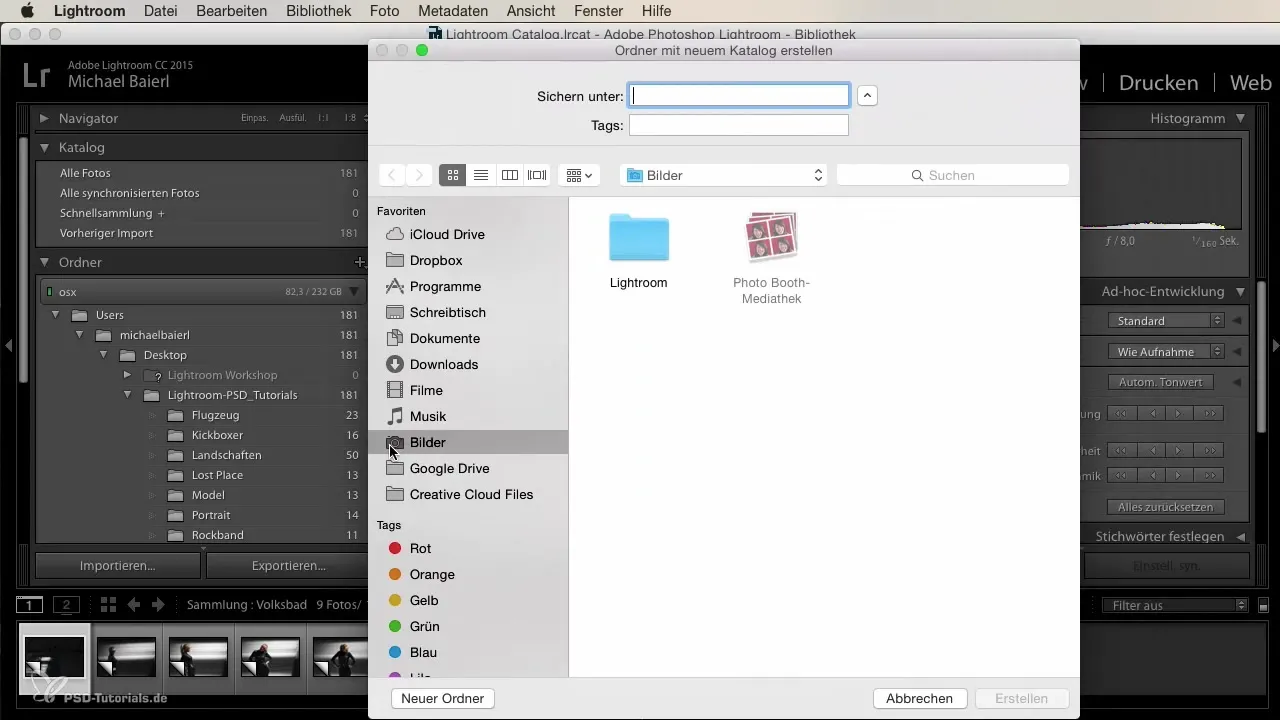
Nachdem du deine Kataloge angelegt hast, ist das Verschieben von Bildern zwischen diesen Katalogen unkompliziert. Du kannst die Fotos per Drag and Drop verschieben, was dir viel Zeit spart und die Verwaltung deiner Bilder erheblich erleichtert. Wenn du zum Beispiel einige ausgewählte Bilder aus einem älteren Katalog in einen neuen Katalog übertragen möchtest, markierst du sie einfach und ziehst sie hinein.
Solltest du je vergessen haben, wo sich dein Katalog auf der Festplatte befindet, kannst du dies über die Katalogeinstellungen in Lightroom nachverfolgen. Hier siehst du den Pfad zu deinem aktuellen Katalog. Es ist auch möglich, den Speicherort schnell anzuzeigen, sodass du sofort daraus Filen versenden oder sie in einem Archiv speichern kannst.
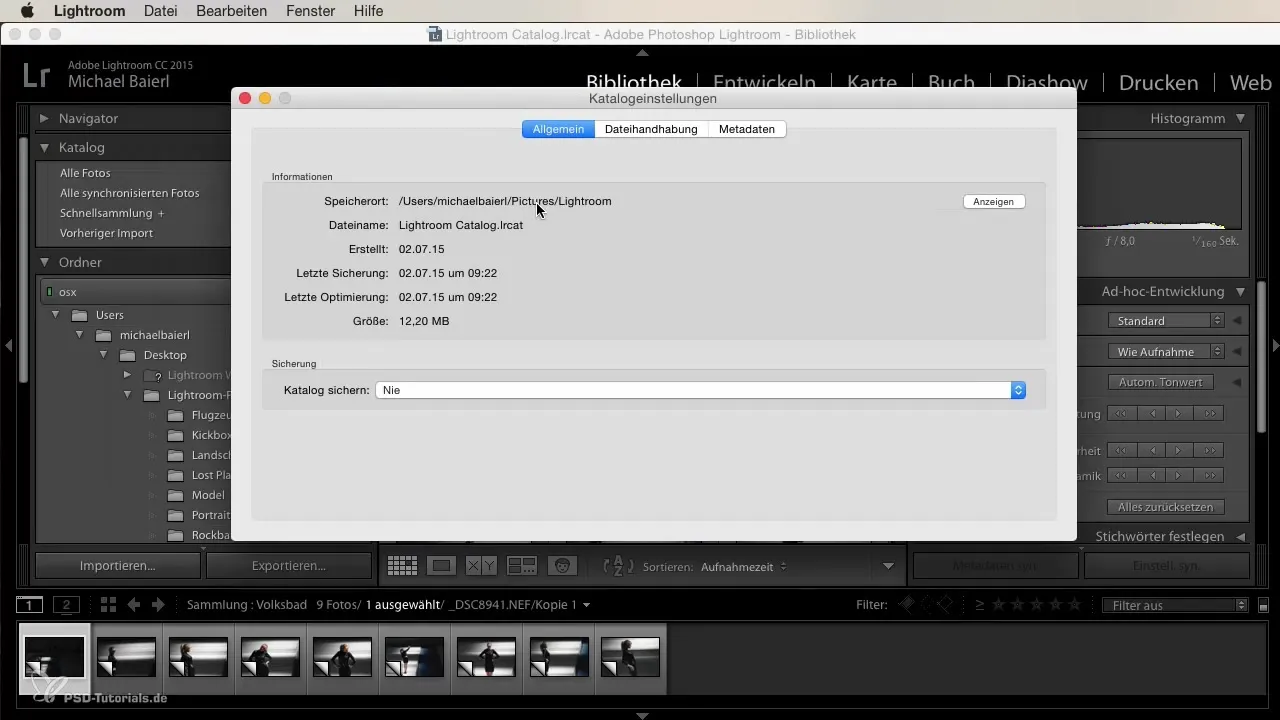
Diese unkomplizierte Methodik ermöglicht es dir, Kataloge nicht nur zu verwalten, sondern auch effektiv zu organisieren und weiterzugeben. Du kannst deinen Katalog einfach in eine E-Mail verpacken oder auf einer externen Festplatte oder einem NAS-System archivieren.
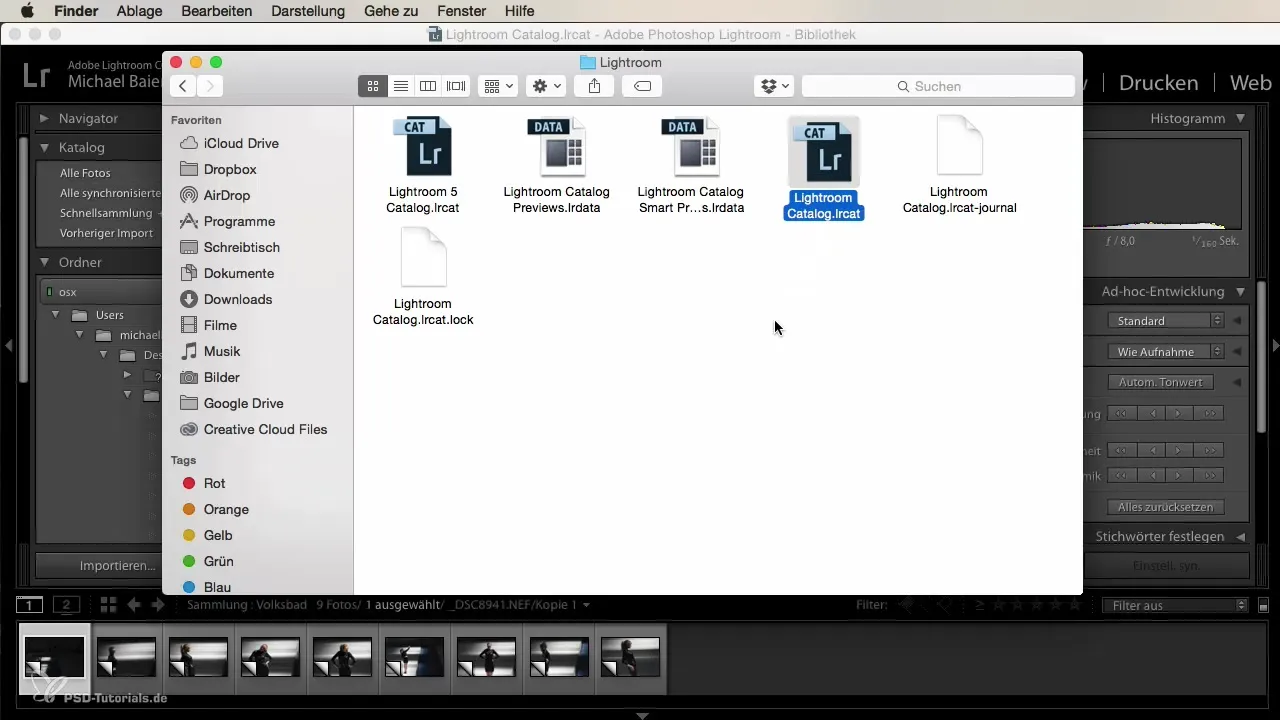
Zusammenfassung
Du hast nun die grundlegenden Schritte zur Verwaltung deiner Kataloge in Lightroom kennengelernt. Kataloge sind essenziell, um die Übersicht zu behalten und die Performance von Lightroom zu optimieren. Durch die Aufteilung in verschiedene Kataloge für Projekte oder Jahreszeiträume erhältst du nicht nur eine bessere Organisation, sondern erleichterst auch das Teilen und die Archivierung deiner Arbeiten.
Häufig gestellte Fragen
Wie erstelle ich einen neuen Katalog in Lightroom?Gehe zu „Datei“ und wähle „Neuer Katalog“ aus.
Wo speichere ich meine Kataloge am besten?Am besten speicherst du sie im Bilderordner deines Computers.
Wie kann ich Bilder zwischen Katalogen verschieben?Du kannst Bilder einfach per Drag and Drop zwischen den Katalogen verschieben.
Was mache ich, wenn ich meinen Katalog nicht finde?Über die Katalogeinstellungen in Lightroom kannst du den Speicherort deines Katalogs einsehen.
Wie groß sollte mein Lightroom-Katalog sein?Ein Katalog über 5 GB kann die Performance von Lightroom negativ beeinflussen.


